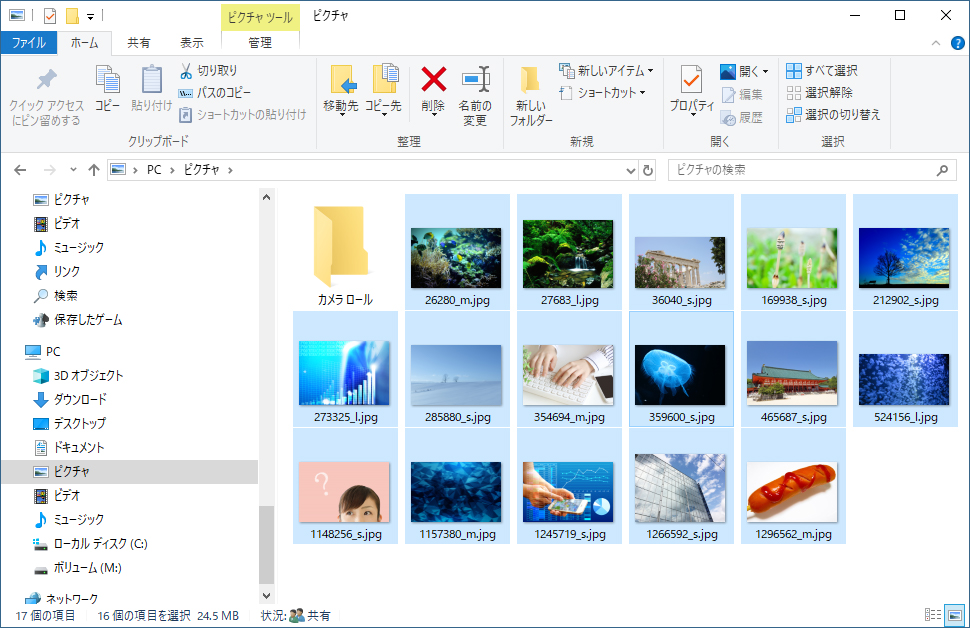Windowsテクニック 画像ファイルをまとめて右回転・左回転させる方法
たくさんの画像ファイルを一括で回転させたい時があるので、その方法を記載する。
概要
スマホや携帯で撮影した画像をパソコンに取り込んだ時、下記のように画像が縦になっていることがあるので、一括で回転させ修正したい。
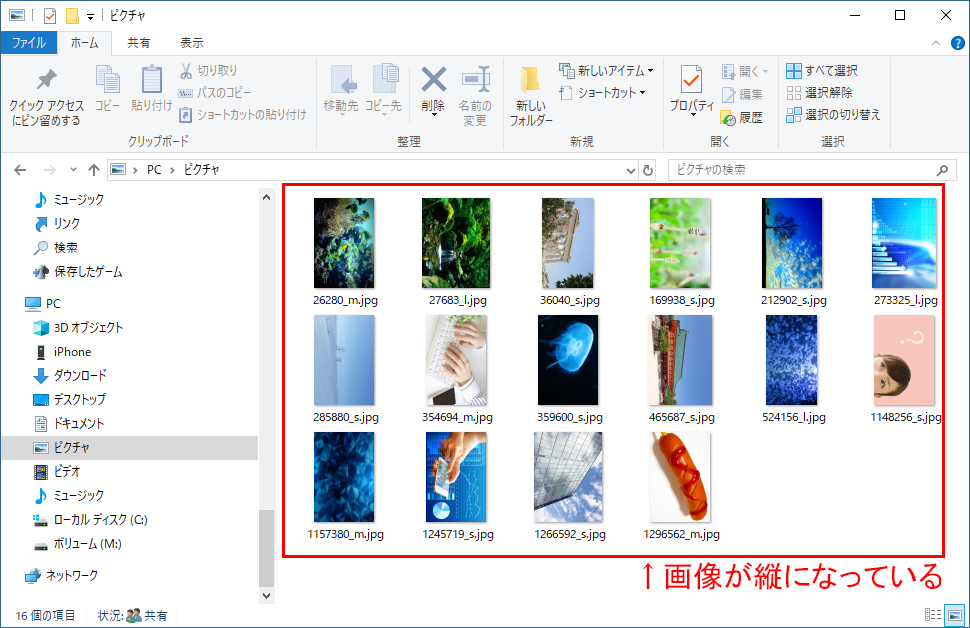
画像を右クリックし、表示メニューから右回転 or 左回転を選択することで、一括で画像を回転させることができる。
手順
1.回転対象の先頭画像をクリックする。
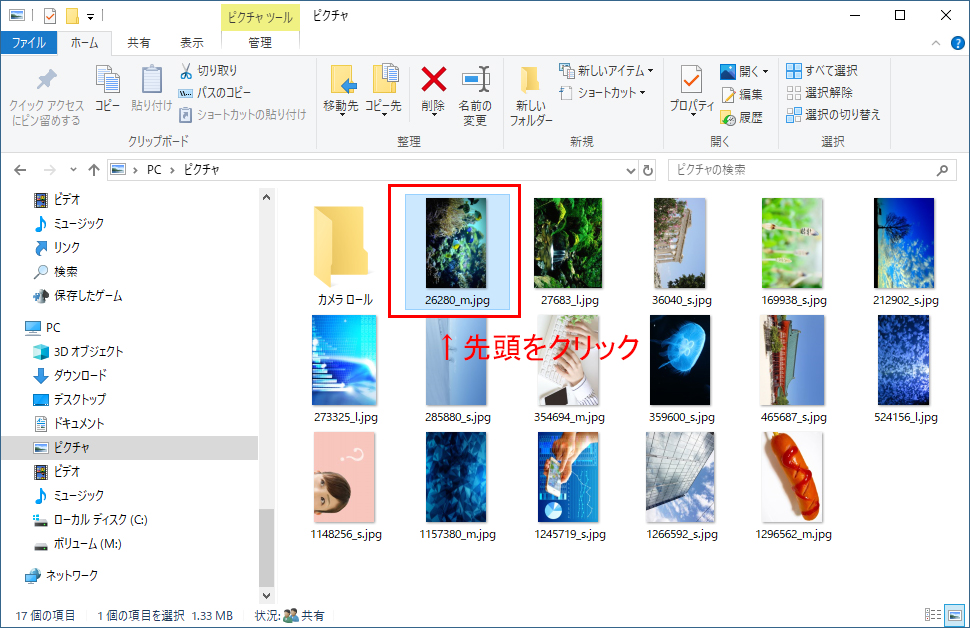
2.最後の画像をキーボードの「shift」+クリックし、画像を全選択の状態にする。
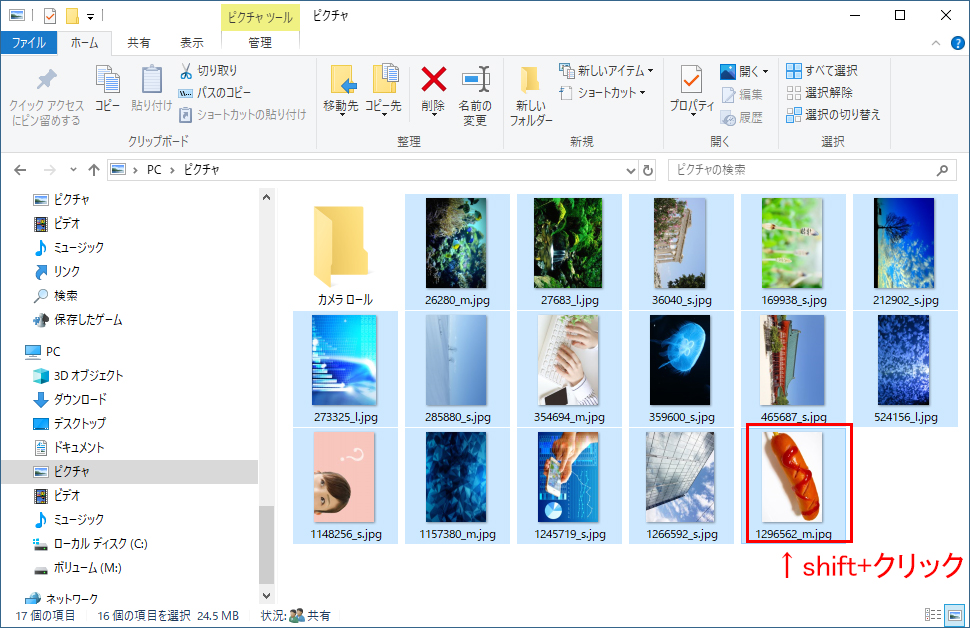
3.選択状態の画像ファイル上で、右クリックをしメニュー表示する。メニュー内の左に回転(L)を選択する。
※右回転したい場合は、「右に回転(T)」を選択する。
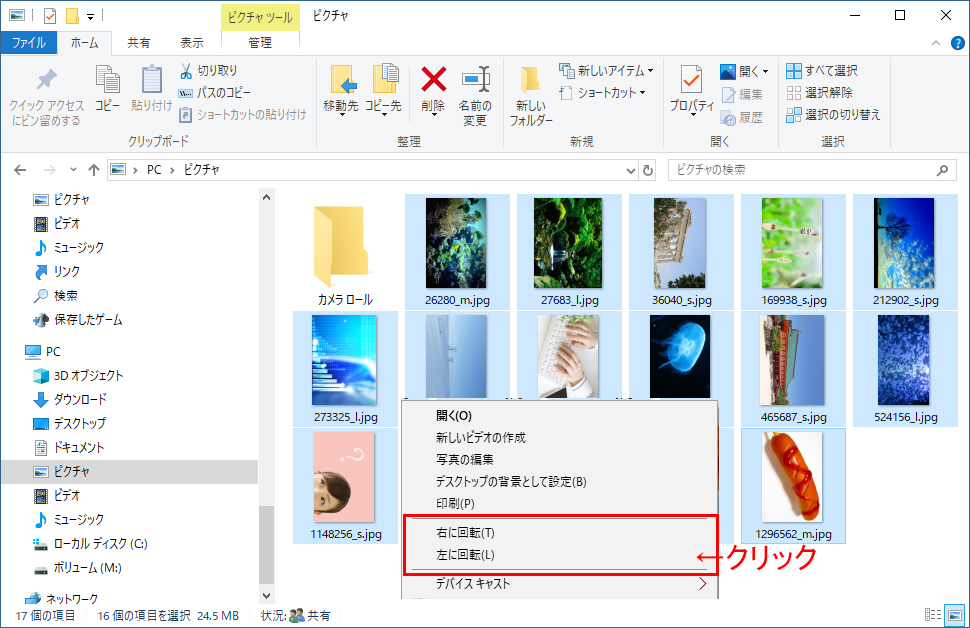
4.画像が一括で回転する。